Αν σκέφτεστε να κάνετε streaming μουσικής στο διαδίκτυο, το Spotify μπορεί να είναι η πρώτη πλατφόρμα που σας έρχεται στο μυαλό. Ωστόσο, αυτό δεν καθιστά το Spotify ασφαλές για σφάλματα και μπορεί να αντιμετωπίσετε περιστασιακά σφάλμα, συμπεριλαμβανομένου του σφάλματος "Ένα τείχος προστασίας μπορεί να αποκλείει το Spotify".
Ευτυχώς, μπορείτε εύκολα να το διορθώσετε και να επιστρέψετε στη ροή των αγαπημένων σας καλλιτεχνών ακολουθώντας τις παρακάτω συμβουλές.
Γιατί λαμβάνετε το σφάλμα "Ένα τείχος προστασίας μπορεί να μπλοκάρει το Spotify";
Συνήθως, το Spotify εμφανίζει το μήνυμα λάθους "Ένα τείχος προστασίας μπορεί να αποκλείει το Spotify" λόγω των παραμέτρων ασφαλείας του τείχους προστασίας σας. Όπως ίσως γνωρίζετε, το τείχος προστασίας εμποδίζει ορισμένες εφαρμογές να έχουν πρόσβαση στο διαδίκτυο και μπορεί να κάνει το ίδιο πράγμα με το Spotify.
Επίσης, υπάρχουν και άλλοι λόγοι, όπως σφάλματα εφαρμογής, διενέξεις γεωγραφικής τοποθεσίας ή παρεμβολές VPN. Τώρα, ας ρίξουμε μια πιο προσεκτική ματιά στο πώς μπορείτε να το διορθώσετε.
1. Επανεκκινήστε το Spotify
Πολλά κοινά ζητήματα Spotify οφείλονται σε προσωρινό σφάλμα. Συνήθως, η επανεκκίνηση της εφαρμογής είναι αρκετή για να το διορθώσει. Ξεκινήστε κλείνοντας το Spotify, μετά ανοίξτε το Task Manager και κλείστε οποιαδήποτε σχετική διαδικασία που εξακολουθεί να εκτελείται. Στη συνέχεια, δοκιμάστε να εκκινήσετε ξανά το Spotify.
Επίσης, η ενημέρωση της εφαρμογής μπορεί να βοηθήσει στην επίλυση του προβλήματος. Εάν υπάρχει διαθέσιμη ενημέρωση, α μπλε κουκκίδα θα εμφανιστεί δίπλα στο όνομα χρήστη σας. Κάντε κλικ σε αυτό και επιλέξτε Διαθέσιμη ενημέρωση. Επανεκκίνηση τώρα.
Σε τηλέφωνο Android, μεταβείτε στο Google Play Store και αναζητήστε Spotify. Πατήστε το εικονίδιο με τις τρεις κουκκίδες και ελέγξτε Αυτόματη ενημέρωση. Εάν δεν μπορείτε να δείτε την επιλογή, χρησιμοποιείτε ήδη την πιο πρόσφατη έκδοση Spotify.
Για μια συσκευή iOS, εκκινήστε το App Store και πατήστε το εικονίδιο αναζήτησης στην κάτω δεξιά γωνία της οθόνης σας. Αναζητήστε το Spotify και πατήστε Εκσυγχρονίζω.
2. Απενεργοποιήστε το VPN σας
Υπάρχουν πολλά λόγοι για να χρησιμοποιήσετε ένα VPN, αλλά μερικές φορές παρεμβαίνει στη λειτουργικότητα ορισμένων εφαρμογών, συμπεριλαμβανομένου του Spotify. Εάν το VPN σας είναι ο λόγος για τον οποίο το Spotify εμφανίζει το σφάλμα "Ένα τείχος προστασίας μπορεί να αποκλείει το Spotify", η απενεργοποίησή του θα διορθώσει το πρόβλημα.
3. Ελέγξτε τις ρυθμίσεις του τείχους προστασίας
Θα πρέπει να ακολουθήσετε τις οδηγίες του σφάλματος και να επιτρέψετε στο Spotify μέσω του τείχους προστασίας. Τώρα, εάν χρησιμοποιείτε υπολογιστή με Windows, δείτε πώς μπορείτε να προσαρμόσετε τις ρυθμίσεις του τείχους προστασίας:
- Τύπος Πλήκτρο Windows + R για να εμφανιστεί ένα παράθυρο διαλόγου Εκτέλεση.
- Τύπος firewall.cpl και κάντε κλικ Εντάξει. Αυτό θα πρέπει να εμφανίσει το τείχος προστασίας του Windows Defender.
- Από το αριστερό μενού, επιλέξτε Επιτρέψτε μια εφαρμογή ή μια δυνατότητα μέσω του Τείχους προστασίας του Windows Defender.
- Στο Επιτρεπόμενες εφαρμογές παράθυρο, κάντε κλικ Αλλαξε ρυθμίσεις.
- Εύρημα spotify.exe και ελέγξτε το Ιδιωτικός και Δημόσιο επιλογές.
- Κάντε κλικ Εντάξει για να αποθηκεύσετε τις νέες ρυθμίσεις του τείχους προστασίας.
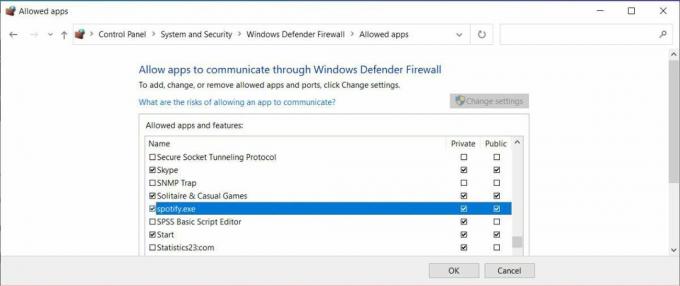 4. Άλλαξε τη χώρα σου
4. Άλλαξε τη χώρα σου
Εάν έχετε αλλάξει την περιοχή σας στην εφαρμογή Spotify, ενδέχεται να λάβετε το μήνυμα σφάλματος "Ένα τείχος προστασίας μπορεί να αποκλείει το Spotify". Για να το διορθώσετε, θα πρέπει να αλλάξετε τη χώρα που επιλέξατε.
- Στο Spotify για υπολογιστές, μεταβείτε στον ιστότοπο του Spotify και συνδεθείτε στον λογαριασμό σας.
- Στη συνέχεια, μεταβείτε στο Προφίλ > Λογαριασμός. Στη συνέχεια, από τον αριστερό πίνακα, κάντε κλικ Σύνοψη λογαριασμού και επιλέξτε Επεξεργασία προφίλ.
- Ανοίξτε το αναπτυσσόμενο μενού χώρας, επιλέξτε την τρέχουσα περιοχή σας και κάντε κλικ Αποθήκευση προφίλ.
- Επανεκκινήστε την εφαρμογή και ελέγξτε εάν το πρόβλημα έχει πλέον διορθωθεί.
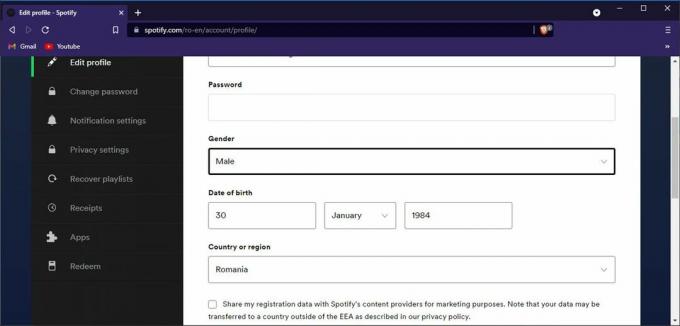 5. Ελέγξτε τις ρυθμίσεις διακομιστή μεσολάβησης Spotify
5. Ελέγξτε τις ρυθμίσεις διακομιστή μεσολάβησης Spotify
Ακριβώς όπως με το Σφάλμα "κάτι πήγε στραβά" στο Spotify, μια αλλαγή στις ρυθμίσεις διακομιστή μεσολάβησης Spotify μπορεί να οδηγήσει σε πρόβλημα με την εφαρμογή. Επομένως, η επιστροφή στις προεπιλεγμένες ρυθμίσεις διακομιστή μεσολάβησης του Spotify θα πρέπει να διορθώσει το πρόβλημα.
Στο Spotify για υπολογιστή, κάντε κλικ στο όνομα χρήστη σας και μεταβείτε στο Ρυθμίσεις. Κάντε κύλιση προς τα κάτω στο Πληρεξούσιο τμήμα και σύνολο Πληρεξούσιοτύπος προς την Χωρίς πληρεξούσιο.
Επανεκκινήστε την εφαρμογή και ελέγξτε εάν το Spotify λειτουργεί τώρα.
6. Επανεγκαταστήστε το Spotify
Εάν καμία λύση δεν έχει λειτουργήσει μέχρι τώρα, ίσως ήρθε η ώρα να εγκαταστήσετε ξανά το Spotify. Πριν το κάνετε αυτό, ελέγξτε τον διαχειριστή κωδικών πρόσβασης, ώστε να μπορείτε να συνδεθείτε χωρίς προβλήματα μόλις επανεγκαταστήσετε την εφαρμογή.
Επίσης, αποκτήστε την εφαρμογή από Επίσημος ιστότοπος του Spotify για να αποφύγετε τη μόλυνση του υπολογιστή σας με κακόβουλο λογισμικό.
Απαλλαγείτε από τυχόν μηνύματα σφάλματος
Τις περισσότερες φορές, το Spotify εμφανίζει το σφάλμα εάν δεν έχετε επιτρέψει την εφαρμογή μέσω του τείχους προστασίας του συστήματός σας. Αλλά αν αυτό δεν συμβαίνει, οι άλλες συμβουλές που παραθέσαμε θα σας βοηθήσουν να διορθώσετε το πρόβλημα.
Τώρα που το Spotify λειτουργεί ξανά, θα πρέπει να γνωρίζετε για τις κρυφές λειτουργίες της εφαρμογής που θα σας βοηθήσουν να βελτιώσετε την εμπειρία ροής σας.

